常常在手機輸入時,我下意識會先輸入我想要的漢字,噼噼啪啪後才發現當前是英文輸入法,於是我不得不刪除這幾個字母——切換回中文輸入——重新輸入。
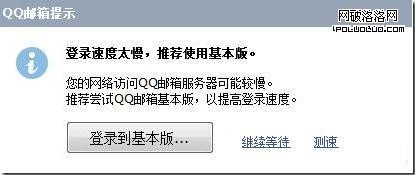
這是一個典型的“切換導致重復操作”的例子。
切換在互聯網產品領域的概念可以理解為:從一種頁面到另一種頁面後可以繼續操作,通常用戶為達到同一目的切換到不同的方法進行。以輸入法為例,用戶通常會直接使用默認的設置,在發現無法達到目的的時候才會去嘗試切換,這個過程常常會導致重復操作。
伴隨著不同的需求,切換誕生在不同的使用情景中。本文通過對用戶執行任務的過程中(包括任務開始之前、進行之中和完成之後)產生的一些切換案例的說明,嘗試找出一些幫助用戶減少重復操作的解決方案。
1、任務開始之前
以QQ郵箱的切換為例,當網速不快的時候,郵箱會在進入之前提示切換到基本版。
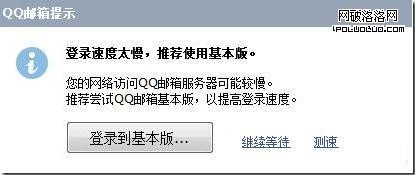
但是當網速正常的時候,這個切換在界面中非常“低調”,而且只在郵箱首頁出現。我一直非常喜歡這個處理,基本版基本上就是文字,載入比較快,當網速不穩定情況下用戶切換到基本版,從而實現更快的閱讀和處理郵件。網絡正常情況下用戶看郵件很流暢,也就用不著切換了。
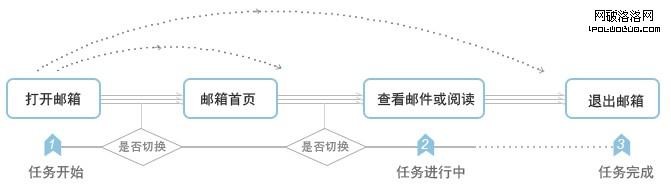
這種處理方式可以引用到任務開始,需求就終止的場景中,就像坐計程車,不管之前有多少選擇,一旦上車就直接到達目的地,當然要是車拋錨不得不中途換車就另當別論了……
任務開始之前進行切換,用戶重復操作的可能性很低。
2、任務進行之中
這個情景中切換的需求最多,譬如游戲選關,信息的排列方式、視圖的切換等等。其實再為用戶多考慮一步,就能避免很多重復操作了。以一款游戲的選關界面為例,它是按照過關順序陳列,這就意味著每次用戶都需要下翻頁才能到最新關卡處。

如果關卡比較多,可以想象,用戶每次都需要進行重復的翻頁操作。

這裡提出可兩個方法去避免任務進行中的重復操作:
(1)鎖住用戶空間記憶的節點
用戶找文檔或是東西時,總是通過它們在哪裡再次找到它們,這是用戶建立的空間記憶模式。在保持空間記憶的同時,鎖住節點能夠讓用戶更快速地完成任務。譬如浏覽器的後退、前進一般默認放在左上角,這樣用戶能更容易返回熟悉環境。
而後退彈出的歷史網站相當於節點,幫助用戶更加快速地回到目的地。
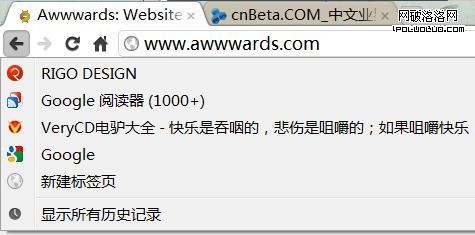
再以游戲選關為例,按照過關順序陳列保持了用戶的空間記憶,但是如果以最新完成的關卡為節點,用戶就不需要一次次重復的進行下翻動作。
迅雷看看HD的視頻展示界面處理得很好,海報形式到列表形式之間的相互切換能記憶住用戶浏覽的位置。譬如下圖所示,我在列表視圖下看到了“大佬愛美麗”這一行,切換到海報視圖的時候仍然是從“大佬愛美麗”開始。
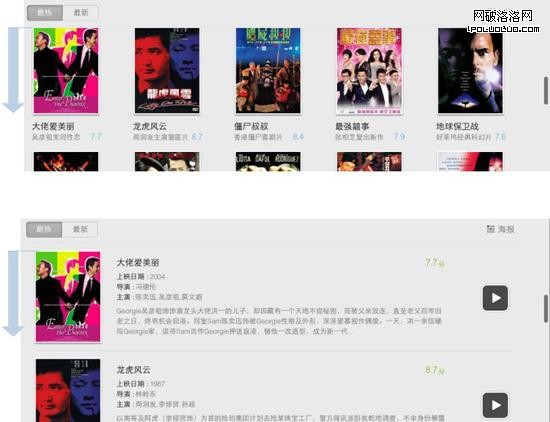
(2)減少切換操作,消除導致重復操作的元素
曾幾何時,我為word、jpeg等文件更名時總是彈出這樣的提示而郁悶不已,不得不小心地避開後綴重新輸入,好吧,也許你會笑說其實控制面板中是可以“隱藏已知文件的拓展名”,但是這麼隱藏的功能,你不告訴我,我永遠都不會知道。

Win7系統中,後綴不再默認出現在文件名中,重命名時候再也不會文件不可用了,從而消除了這個引起用戶重復操作的元素。
3、任務完成之後
任務完成之後的部分通常有兩種處理方式,一是停留在當前頁面,內容進行刷新,這是最常見的,通常適合用戶在當前頁完成一個任務還可以選擇性繼續。譬如用戶轉播完某條微博還會繼續浏覽。二是界面的跳轉,較適合任務完成後相關操作終止或者直接是必須進行另外一個操作。
以用戶群發短信這個過程為例:

選擇聯系人的時候屬於第一種情況,選擇一個聯系人之後還會繼續選擇;完成選擇屬於第二種,選擇動作終止,需優先要考慮自動跳轉;發送完成之後,個人更喜歡智能手機的處理方式,跳轉到短信群發對話框,能直觀地看到短信發送成功失敗的信息。
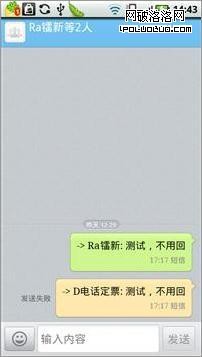
也許這個時候,你會舉例子說:“Apple appstore安裝後應用之後跳回桌面,我還想繼續查找其他應用”。
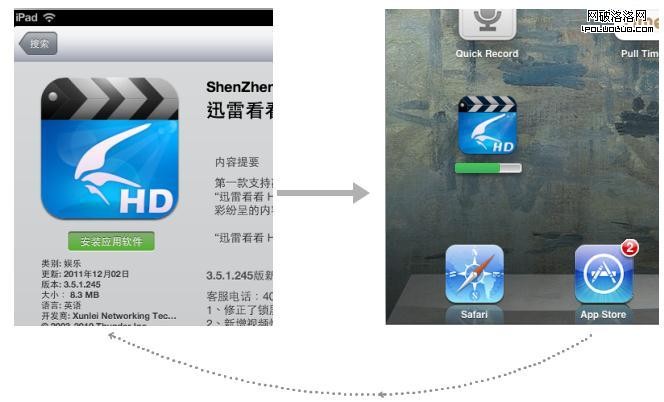
我最初也比較诟病這個強制跳轉,但是換個角度想,如果不這樣強制的結果是什麼?可能我們會花更多的時間去找剛才下的 app在哪兒?另外,屏幕下方的常駐Appstore的入口能緩解了重復操作帶來的不友好感覺。魚和熊掌不可兼得,任務完成之後,如何切換關鍵還是要看用 戶的接下來的操作行為,從而提供最普適的操作。
結語
也許有人說:“QQ郵箱使用中,即使網速再差,等一等,同樣能進去嘛;游戲選關就多按幾次嘛,反正找得到關卡;迅雷看看浏覽資源的時候,位置不一樣,大不了就不切換到海報視圖呗,反正都能看完”…… 我非常同意在用戶達到最終目的過程中,切換並不起決定性作用。
但是,如果不是所有的功能和設計都能雪中送炭,那麼就做到貼心的錦上添花吧。